Использование мобильных устройств занимает значительную часть в нашей повседневной жизни. Житель каждой развитой страны обладает собственным смартфоном и/или планшетом. Карманные гаджеты обеспечивают пользователей мгновенным доступом к требуемой информации, где бы вы ни находились.
Благодаря быстрому и доступному интернету от покупки товара вас отделяют 2-3 клика. Интернет-шоппинг переживает бурное развитие. Ebay, Wildberries, Lamoda, Юлмарт, Amazon, Aliexpress – интернет-магазины разрабатывают собственные приложения под все мобильные платформы.
Доступ к нескольким сотням товарных категорий, быстрая навигация по разделам, мгновенный поиск, понятное и удобное расположение объектов на сайте, оформление заказа за две-три минуты, своевременное оповещение о сезонных скидках и праздничных распродажах – все это умещается в портативном карманном устройстве.
Данная статья познакомит вас с одним из самых известных представителей интернет-шоппинга – мобильным приложением магазина Алиэкспресс (Aliexpress).
Вы ознакомитесь с процессом покупки и оформления заказа на телефоне и планшете, научитесь искать требуемые товары по его изображению и ключевым словам и узнаете, как обезопасить себя от мошенников.
Установка мобильного приложения Алиэкспресс
Перейдите по ссылке ниже со своего смартфона или планшета для установки мобильного приложения Алиэкспресс.
Если вы читаете статью на компьютере или ноутбуке, то поделитесь ссылкой по одной из социальных кнопок ниже.
Зайдите с мобильного устройства (смартфон, планшет) в социальную сеть (вконтакте, facebook, одноклассники и др.), через которую поделились ссылкой, и перейдите на данную инструкцию.
Согласно системе вашего устройства (Android или iOS iPhone) перейдите по ссылке и установить приложение.
Если у вас Android
Если у вас Iphone
Обзор мобильного приложения Алиэкспресс
После успешного завершения откройте установленное приложение – кликните по появившейся иконке Aliexpress. Если после открытия появились всплывающие окна с акциями и скидками, пропустите, вы всегда можете вернуться к этому позже, как только научитесь обращаться с приложением.
На верхней строке главной страницы располагаются меню, поле поиска, сканер QR кодов и корзина. Ниже находятся раздел новинок и рекомендаций.
Новинки представляют собой различные предложения, скидки, акции и множество новых, недавно добавленных товаров из разнообразных категорий.
Блок рекомендаций составляют товары, которые Aliexpress регулярно подбирает и обновляет согласно вашим покупкам, просмотрам и интересам. Обращайте внимание на товары в этом разделе, здесь бывает много полезного.
Вход в аккаунт и регистрация через мобильное приложение Алиэкспресс
Найдите в левом верхнем углу иконку меню – три горизонтальные полоски – нажмите на нее. Вы увидите блок со списком разделов. Найдите и нажмите среди разделов на пункт «Мой профиль».
Если у вас есть аккаунт в магазине Алиэкспресс, нажмите на пункт «Войти» и используйте свои логин/пароль для входа в приложение или же воспользуйтесь входом через социальную сеть.
Если вы еще не зарегистрированы на Алиэкспресс, то выберите раздел «Бесплатная регистрация», введите запрашиваемые контактные данные. После того, как вы убедитесь, что заполнили все необходимые поля, подтвердите корректность введенных данных нажатием на кнопку «Подтвердить». Если возникают ошибки, исправьте их и двигайтесь дальше.
Готово, теперь вы зарегистрированы. Используйте только что созданные логин/пароль для входа в свой аккаунт. Подробная процедура описана выше.
Личный кабинет в мобильном приложении Алиэкспресс
Личный кабинет предоставляет вам информацию конкретно о ваших заказах. Здесь вы увидите информацию о завершенных и текущих заказах, личные сообщения от продавцов и важные уведомления. В личном кабинете вы можете внести изменения в свой профиль, добавить/удалить или изменить банковскую карточку и адреса, по которым будут осуществляться доставки, посмотреть купоны и сертификаты, а также перейти к добавленным ранее понравившимся товарам и надежным продацам.
Информация о заказе в мобильном приложении Алиэкспресс
Следующим разделом является «Мои заказы». Здесь находятся полноценные и подробные данные о совершенных вами заказах.
Информация о купленных или только заказанных товарах содержит: номера заказов, изображения, наименование товаров и их стоимость, кнопку отслеживания и кнопку подтверждения заказа, на которую вы нажимаете при получении товара. Последним полем является – снимок экрана товара на момент его покупки. Этот пункт очень важен для разрешения спорных ситуаций с продавцом.
Если после распаковки товара, вы вдруг обнаружите, что товар явно не подходит под его описание и изображение на странице Алиэкспресс, то у вас есть весомое доказательство в виде сохраненного официального скриншота для требования компенсации, возмещения стоимости заказа у нерадивого продавца.
Внимательно изучайте информацию перед оформлением заказа и подробно осмотрите товар при получении – открывайте спор при малейших неточностях. Продавцы заинтересованы в вас и вашем положительном отзыве о своем магазине, поэтому часто (если не всегда) споры разрешаются в сторону клиента.
Отслеживание посылки в мобильном приложении Алиэкспресс
Зайдите в раздел «Мои заказы» выберите пункт «Отслеживание». Так вы узнаете актуальный статус и другую информацию о текущем заказе. После нажатия на пункт «Отслеживание» появится окно, где вы увидите адрес, куда доставляется товар, номер отслеживания, время отправления товара и статус.
Для получения подробной актуальной информации о своем заказе скопируйте номер отслеживания (простым нажатием) и вставьте в поле назначения в этом разделе.
Другие разделы меню мобильного приложения
Кратко опишем другие разделы меню.
- Корзина – содержит весь список товаров с их изображением, стоимостью и требуемым количеством, на страницах которых вы нажимали на «Добавить в корзину», а также итоговую стоимость, является последним шагом перед непосредственным оформлением заказа, здесь вы сможете указать/исправить количество каждой выбранной позиции
- Мои желания – товары, которые отмечены вами, как «желанные для покупки», функционал синхронизирует ваши данные на компьютере и на телефоне
- Любимые магазины – перечень продавцов, которых вы отметили, как «любимые», то есть те, которым вы можете доверять и быть уверенным в качестве их товаров
- Сообщения – вся переписка с магазинами и продавцами осуществляется здесь, здесь вы будете решать спорные ситуации и отправлять вопросы, замечания и благодарности
- Позвать друзей – функционал предлагает вам поделиться ссылкой на приложение со своими друзьями, одним из способов является расшаривание при помощи социальных сетей
- Мои купоны – список ваших купонов, при помощи которых вы можете приобретать товары ниже их реальной стоимости. Если вы хотите узнать, как получить или приобрести купоны, прочитайте нашу инструкцию по ссылке.
- Настройки – общие настройки приложения: язык, валюта, уведомления и прочее.
- Конвертер валют – функционал для перевода стоимости заказа из одной валюты в другую. Введите сумму и выберите валюты для конвертации
- Обратная связь – раздел для отправления писем в случае возникновения малейшей проблемы с заказом или мобильным приложением
- Служба поддержки – ответы на базовые вопросы по использованию приложения и сайта, помощь и подробные инструкции для мобильного приложения. Для оперативной связи имеется онлайн-чат с поддержкой
- О нас – основная информация о приложении и Алиэкспресс
Поиск товаров. Как искать товары по фото на Алиэкспресс в мобильном приложении
Вернитесь на главную страницу (в меню выберите «Главная»), найдите вверху сайта поле поиска (там, где написано «Я ищу» с лупой), нажмите на поле.
Используйте для поиска требуемого товара название, ключевые слова или фотографии/изображения. Последний способ подходит для случаев, когда вы не знаете, как называется товар, но точно представляете себе, как он выглядит.
Чтобы использовать поиск по фотографии, найдите иконку «фотоаппарата» в поле поиска и нажмите на нее. Во всплывающем окне разрешите доступ к камере и галерее. Выберите фотографию из собственной галереи на телефоне/планшете или сделайте ее с помощью камеры.
Пример поиска товара в мобильном приложении Алиэкспресс по изображению
Приведем пример процедуры поиска товара по изображению на примере скриншота монитора с фотографией товара на сайте ali-yes.ru.
Фотография успешно загрузилась, появились результаты, среди которых найден требуемый товар. Алгоритм работает.
Предлагаем вам список простых советов для повышения эффективности поиска желаемого товара
- Фотографируйте возле источников света – снимки должны быть четкими и светлыми
- Исключите из кадра все посторонние объекты, лучший вариант – однотонный фон
- Держите камеру ровно и прямо, под прямым углом
- Объект съемки должен попадать в кадр полностью
Снимайте объекты с соблюдением всех вышеперечисленных советов, и ваши шансы на положительный поиск существенно повысятся. Меняйте ракурсы и условия съемки до тех пор, пока не получится удачного кадра. Если у вас не получилось найти нужный товар, обратитесь с заявкой на поиск по данной ссылке, мы поможем вам в поиске.
Сканирование QR кода в мобильном приложении Алиэкспресс
Найдите в браузере на своем компьютере на сайте Алиэкспресс желанный для покупки товар. Прямо под ценой найдите иконку QR-кода и нажмите на нее.
Откройте на телефоне приложение, в верхнем поле найдите и нажмите на иконку QR кода. После того, как запустится процесс считывания наведите камеру на открытую на мониторе иконку на странице товара. После успешного сканирования прямо у вас в телефоне откроется карточка товара. Теперь вы можете добавить товар в корзину и оформить заказ прямо с мобильного устройства.
При подобной покупке товара может не засчитываться кэшбэк. О том, что такое кэшбэк и о что нужно сделать, чтобы он засчитывался читайте по ссылке.
Оформление заказа через мобильное приложение Алиэкспресс
Покупки через мобильное приложение Алиэкспресс происходят в несколько касаний. Проверьте сами.
Найдите через поиск, через категории необходимый для покупки товар. Если вы намерены купить только этот товар, то нажмите на «Купить сейчас» и закончите оформление заказа вводом контактных данных и оплатой.
Если вы хотите приобрести другие товары и добавить их в текущий заказ, то нажмите «В корзину» на страницах каждого из этих товаров.
Укажите параметры товара при необходимости и нажмите «Продолжить». Заполните все необходимые поля для завершения заказа (ФИО, адрес доставки, способ оплаты), совершите оплату и нажмите «Оформить заказ».
Все. Покупка завершена.
Руководствуйтесь вышеописанной инструкцией для получения актуального состояния вашего текущего заказа в личном кабинете.
Теперь вы обладаете всеми навыками для успешных и быстрых покупок через телефон при помощи мобильного приложения Алиэкспресс.
Сервис удобен, быстр и интуитивно понятен, уверены, что вы с успехом будете применять полученные знания для приобретения подарков для себя и своих друзей.
Мобильное приложение Алиэкспресс – это современное удобное решение для интернет-шоппинга, которое обладает полноценным функционалом для покупок товаров из более чем сотни различных категорий.



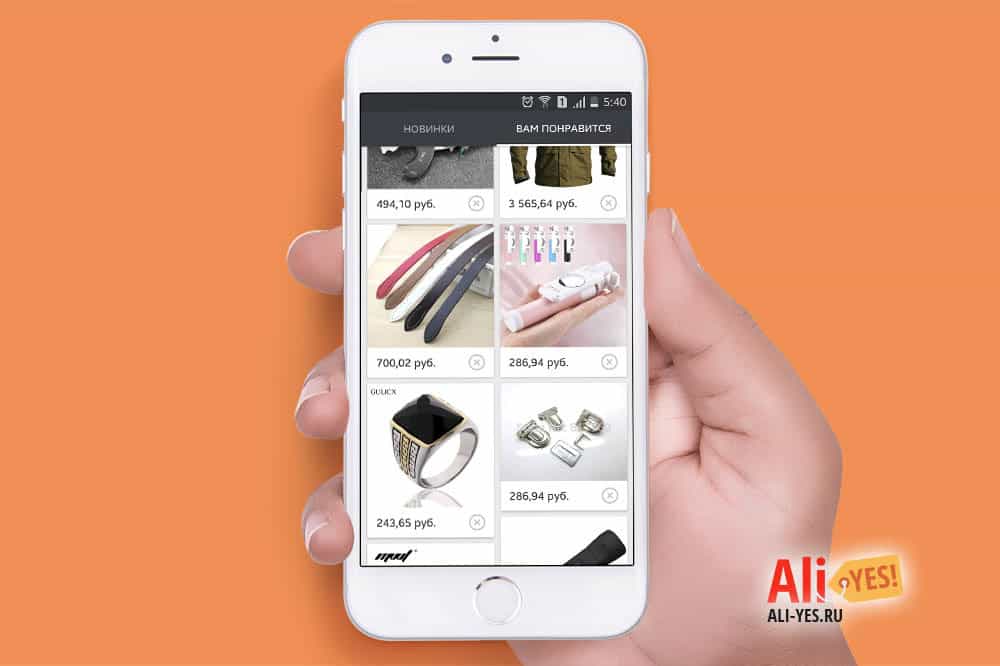
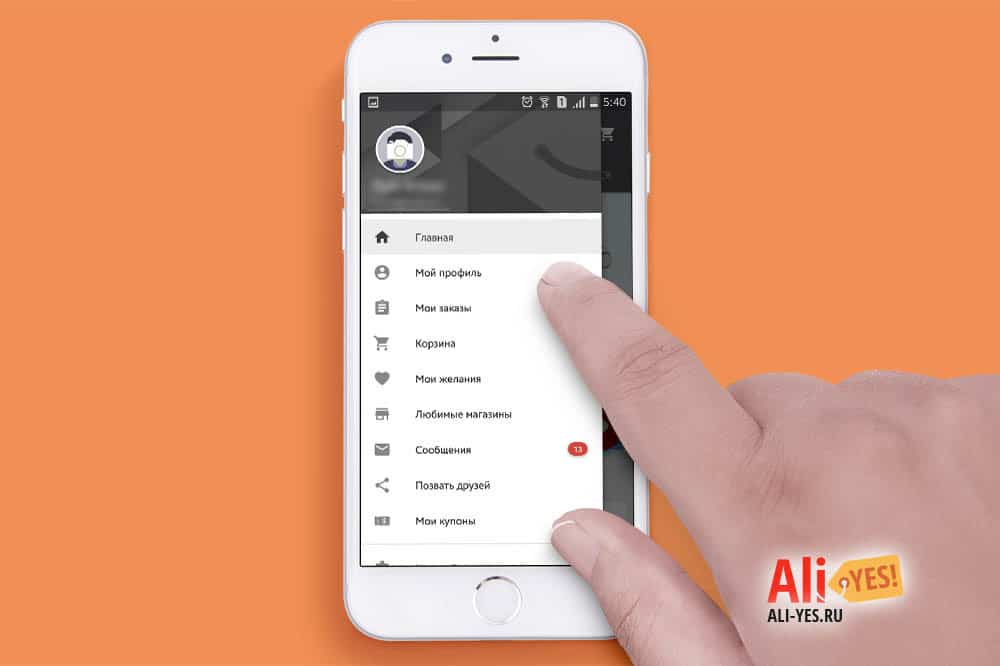
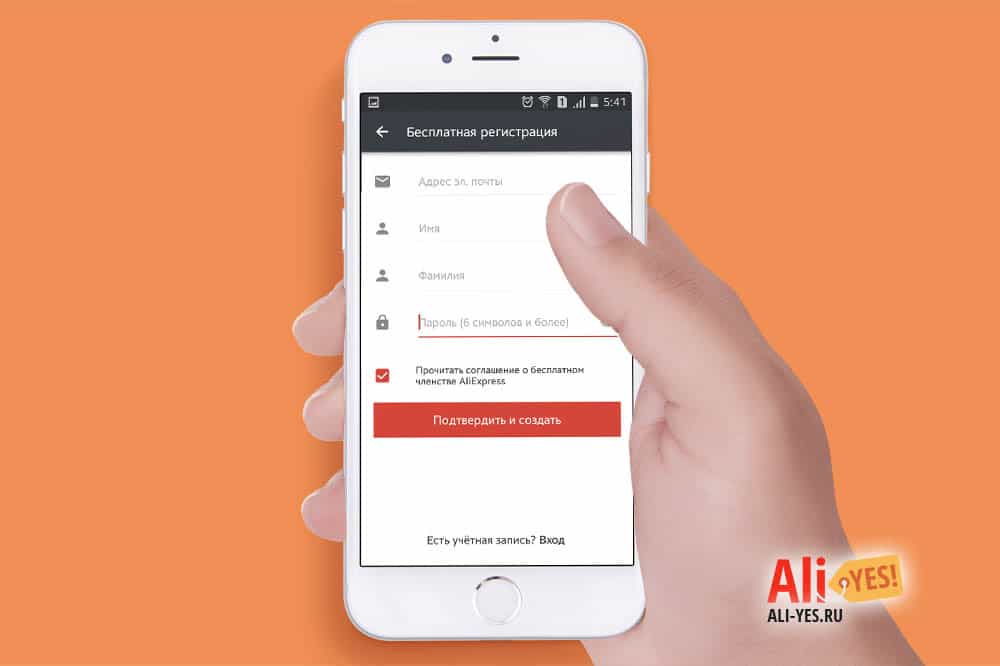
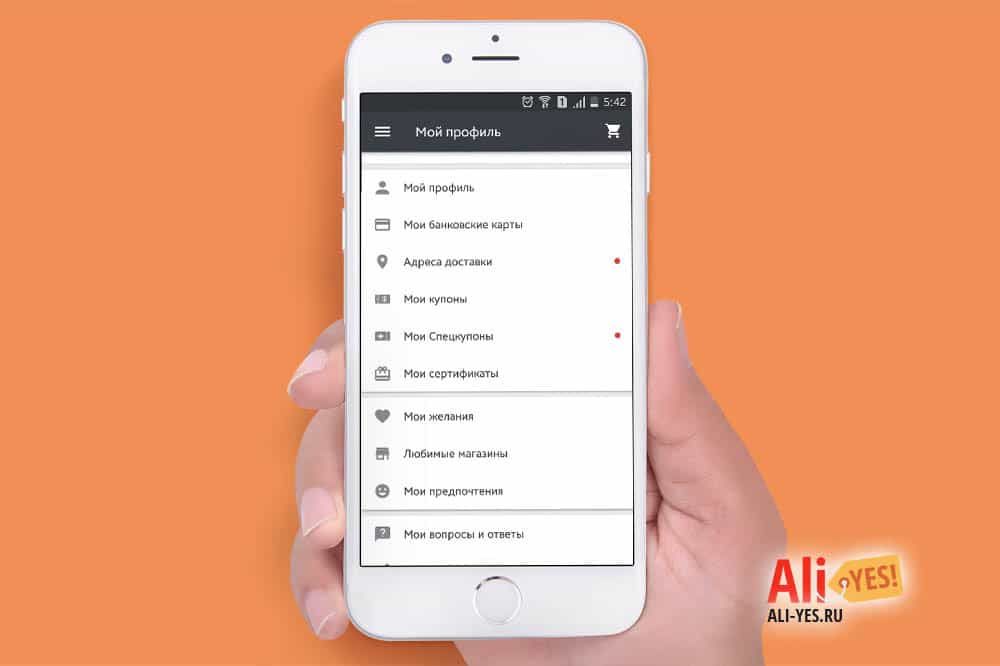
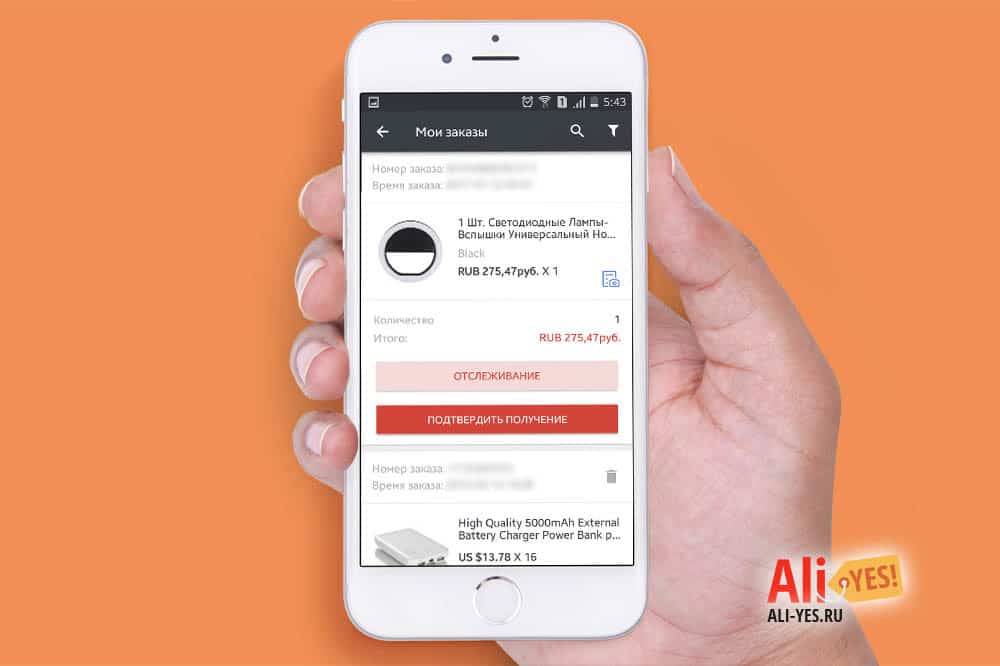
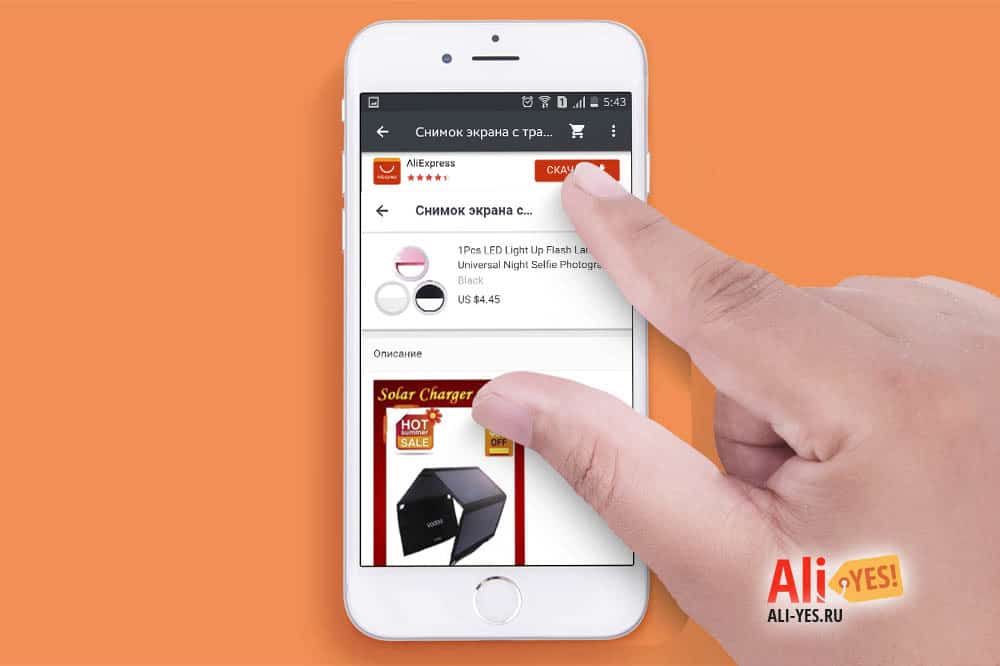
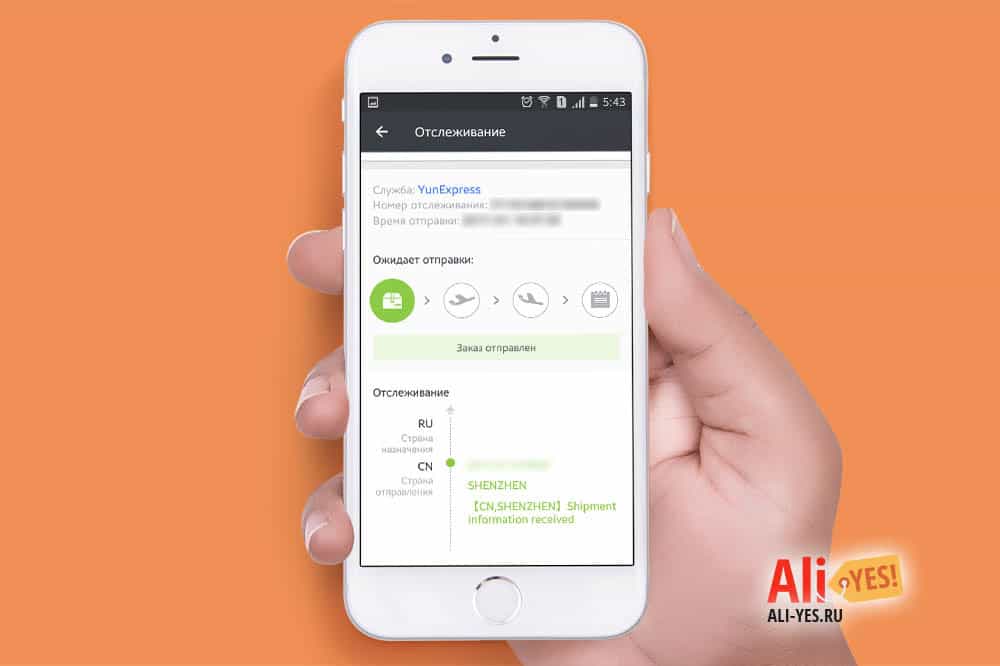

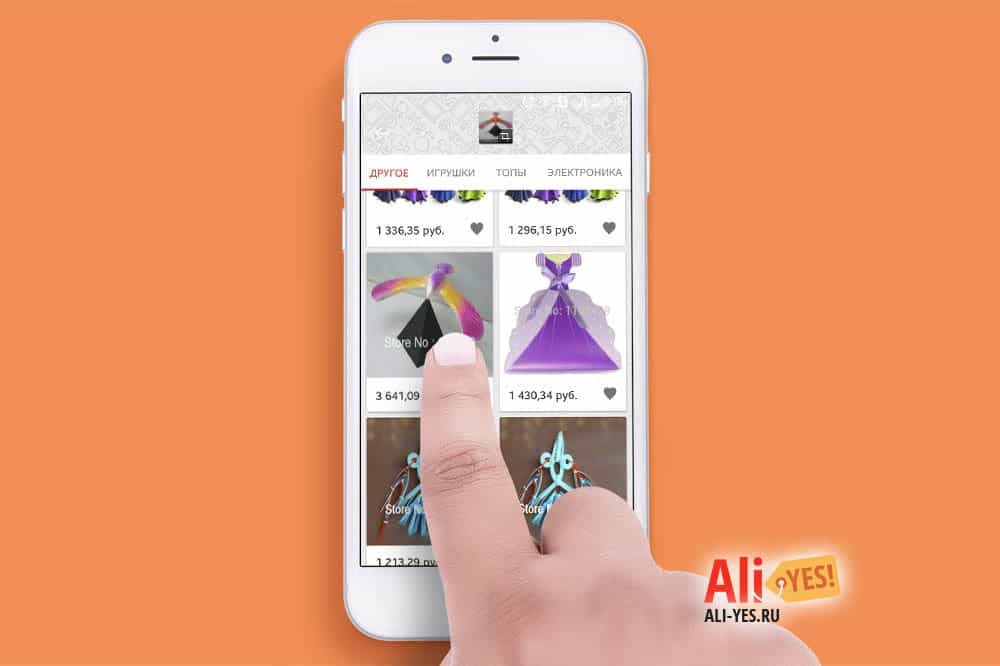
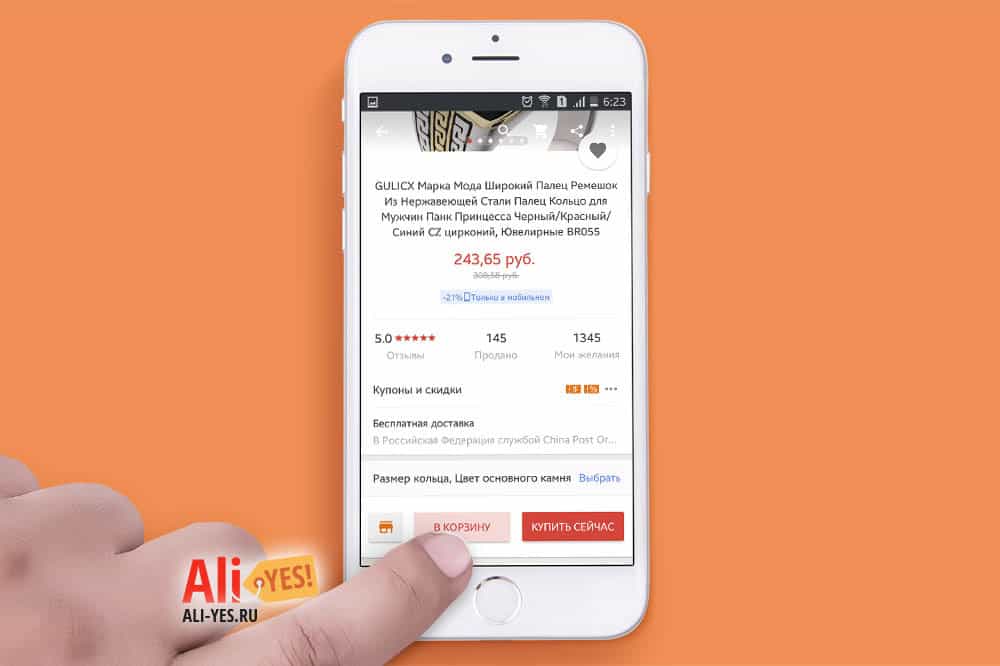
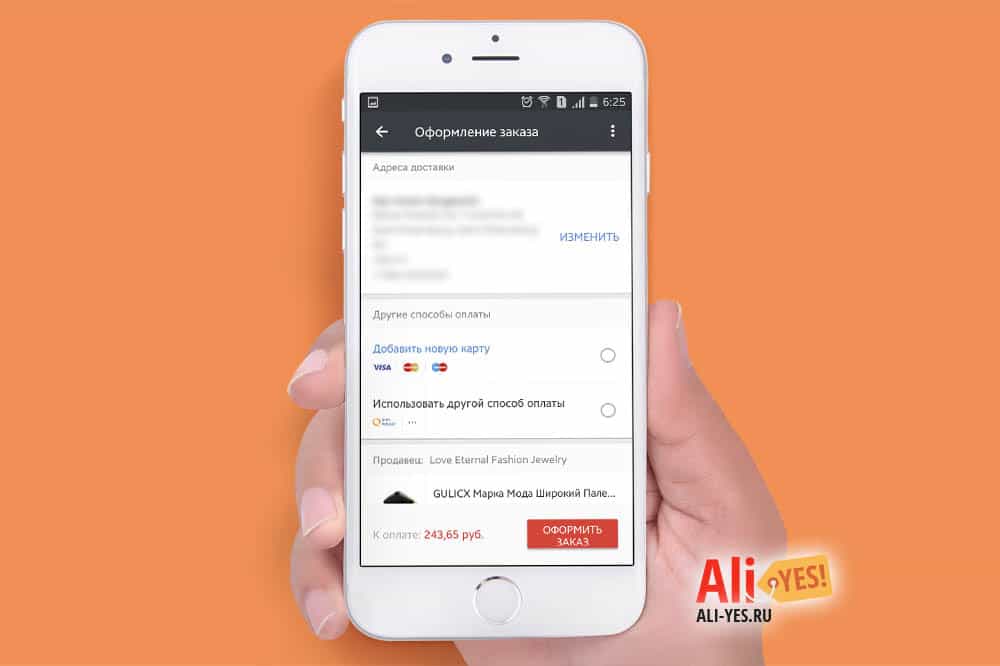
Если у вас остались вопросы по приложению или появились сложности с установкой и настройкой, пишите в комментарии, мы постараемся вам помочь! - перейти к комментариям